Jednou z výhod systému Manjaro Linux je toschopnosť používať a inštalovať viac verzií jadra Linuxu naraz. Prepínanie medzi rôznymi verziami systému Linux za chodu je skvelý spôsob, ako zaistiť, že vaše zariadenia budú vždy pracovať čo najlepšie. Manjaro Linux robí skutočne skvelú prácu pri prijímaní Arch Linuxu a jeho zjednodušení pre bežných používateľov. Často stavia hviezdne GUI nástroje okolo inak zložitého riešenia príkazového riadku. Výmena jadra sa nelíši. Ak sa používatelia chcú upgradovať (alebo dokonca znížiť na) na akúkoľvek verziu systému Linux, najjednoduchším spôsobom je prepínanie jadier v Majare je použitie nástroja GUI. Takto to funguje.
Začnite stlačením klávesu Windows na klávesnici a otvorte ponuku Manjaro. Vo vyhľadávacom poli vyhľadajte „Manjaro Settings Manager“ a spustite ho.
Poznámka: Ak namiesto komunitnej verzie používate komunitnú verziu systému Manjaro Linux, prezrite si nastavenia a spustite „Manjaro Settings Manager“.
Vo vnútri správcu nastavení je ich niekoľkomožnosti na výber. Nezabudnite, že ostatné možnosti, ktoré sú v tejto príručke dôležité, sú „jadro“. Kliknutím na ikonu tučniaka otvorte nástroj na správu jadra GUI.
Prepínanie jadier cez GUI

Nástroj na správu jadra Manjaro má na výber veľa rôznych linuxových jadier; nové aj zastarané. Od januára 2018 je spustená najnovšia stabilná verzia systému Linux (aka verzia 4.14).
Pre väčšinu používateľov je verzia 4.14 perfektná. Ak ste však energetický používateľ a chcete získať viac zo svojho počítača Manjaro Linux, máte možnosť nainštalovať nestabilné jadro. Ak vaše zariadenia lepšie fungujú so staršími jadrami, táto možnosť je tiež k dispozícii.
Aktualizácia jadier v Manjare
Ak chcete nainštalovať nestabilné jadro, hľadajte akékoľvekuvoľnite za ňu „.r“ a kliknite na tlačidlo „install“. Napríklad, ak chcete spustiť najnovšieho kandidáta na vydanie Linuxu 4.15, klikli ste na inštalačné tlačidlo za „Linux 4.15.r180118.gdd“
Znižovanie kvality jadier v Manjare
Spravidla je hlúpe prejsť na nižšiu verziuverzie systému Linux. S každým novým vydaním sú zavedené bezpečnostné záplaty, ako aj nové ovládače. Napriek tomu, niekedy s vydaním Linuxu, sa môžu vyskytnúť problémy (z akéhokoľvek dôvodu). Ak máte pocit, že váš počítač lepšie pracoval na staršej verzii systému Linux, nástroj jadra Manjaro uľahčuje návrat späť a dokonca nainštalovanie viacerých verzií jadra naraz.
Ak chcete nainštalovať staršie jadro, kliknite na Ďalejna všetky verzie systému Linux pod verziou 4.14. Po kliknutí na tlačidlo inštalácie sa zobrazí výzva na zadanie hesla. Urobte tak a inštalácia sa začne.
Po dokončení inštalácie reštartujte počítač a vyberte verziu, ktorú ste nainštalovali na úvodnej obrazovke.
Poznámka: staré verzie Linuxu siahajú až k 3.16 na Manjaro.
Odinštalovanie starých jadier
Odstránenie starého jadra z Manjara fungujerovnakým spôsobom ako inštalácia nového. Ak chcete začať, otvorte Manjaro Settings Manager a kliknite na ikonu tučniaka. Odtiaľto prejdite nadol a vyberte nainštalované jadro systému Linux, ktoré chcete odinštalovať. Kliknutím na tlačidlo „odinštalovať“ spustíte proces odstránenia.
Nasleduje systém, ktorý požaduje heslo. Zadajte ho správne a Manjaro vyčistí jadro od Grubu a od zvyšku systému. Nezabudnite, že ak používate jadro systému Linux, nemôžete odinštalovať verziu Manjaro. Najprv musíte prepnúť na iné jadro.
Prepínanie jadier cez terminál
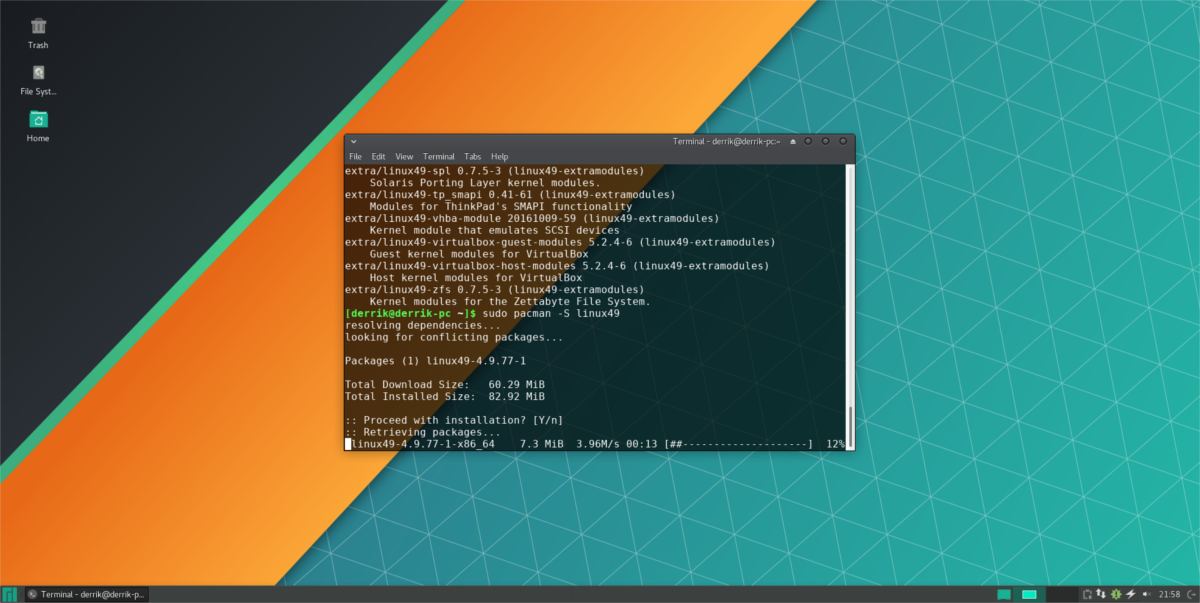
Spolu s inštaláciou jadier cez ManjaroVďaka nástroju na správu jadra systému Linux môžu používatelia inštalovať (a odinštalovať) rôzne verzie jadra systému Linux prostredníctvom terminálu a správcu balíkov pacman. Ak chcete vyhľadať verzie jadra systému Linux, otvorte terminál a použite tento vzor vyhľadávania:
pacman -Ss linux4* | grep "kernel and modules"
Chcete verziu Linux pre Manjaro Linux, ktorá je vo verzii 4.x? Ak áno, skúste namiesto toho tento vyhľadávací vzor. Uvedomte si, že tento vzor vyhľadávania nie je dokonalý.
pacman -Ss linux3* | grep "kernel and modules"
Použitím * bude správca balíkov zoznam všetkýcha všetky balíky systému Linux s verziou 3.x alebo 4.x. Keď zistíte presnú verziu jadra, ktoré chcete nainštalovať, proces je rovnako jednoduchý ako inštalácia akéhokoľvek iného programu cez pacman do terminálu. Napríklad: ak chcete nainštalovať verziu 4.12 jadra, postupujte takto:
sudo pacman -S linux412
Odstránenie jadier v Manjaro cez terminál
Čistenie starých alebo alternatívnych jadier nainštalovaných naManjaro môže byť celkom pekne spravovaný priamo v termináli prostredníctvom správcu balíkov. Najprv skombinujte nástroj pacman s filtrom, aby ste našli presný názov balíka jadra, ktorý chcete odstrániť.
pacman -Ss linux4* | grep "installed"
Ak chcete znova odfiltrovať nainštalované jadrá, ktoré začínajú 3 a nie 4, skúste namiesto toho použiť tento vzor:
pacman -Ss linux3* | grep "installed"
Táto metóda nie je dokonalá, ale zvýrazní saväčšina (ak nie všetky) linuxových jadier nainštalovaných vo vnútri Manjaru. Odtiaľ si poznačte názov balíka a pomocou nástroja na správu balíkov ho odstráňte zo systému.
sudo pacman -R linux412</ P>





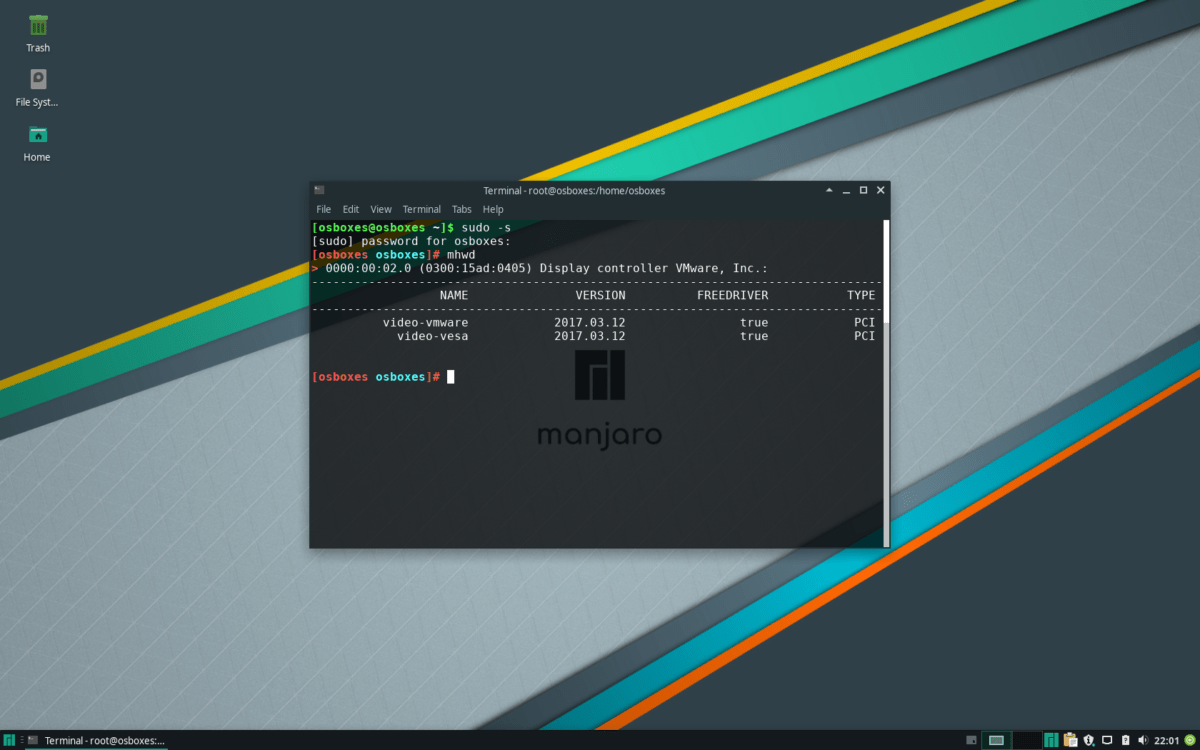







Komentáre